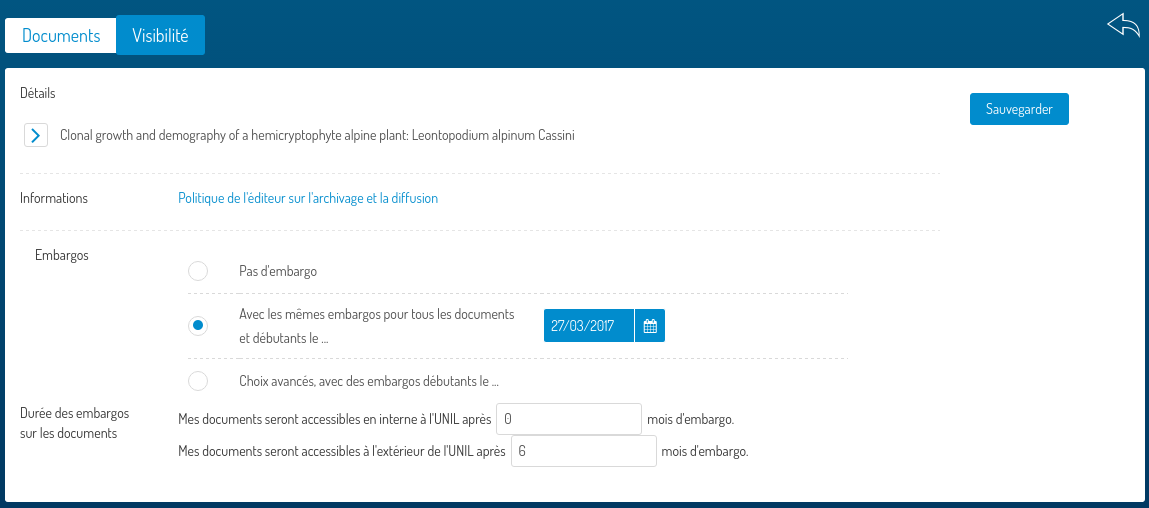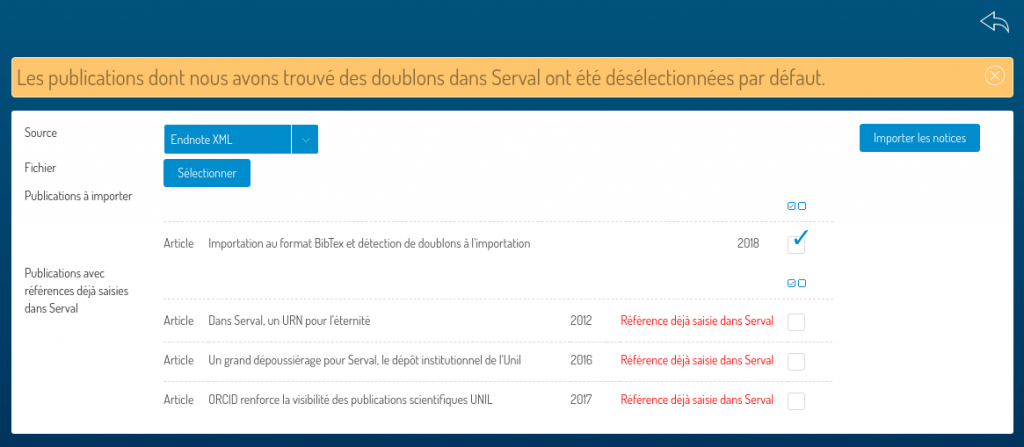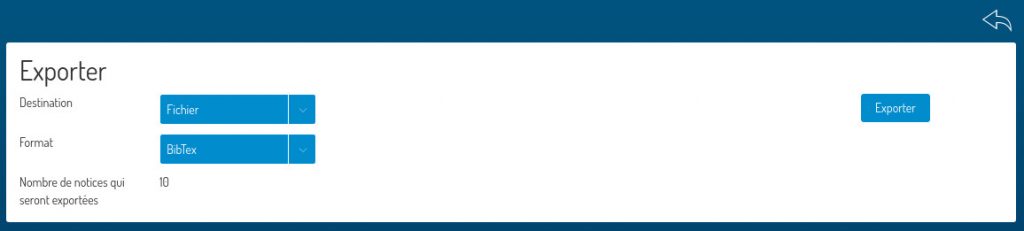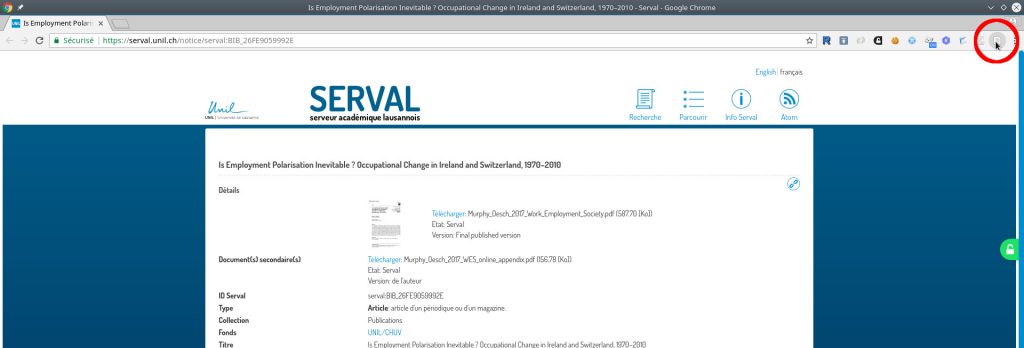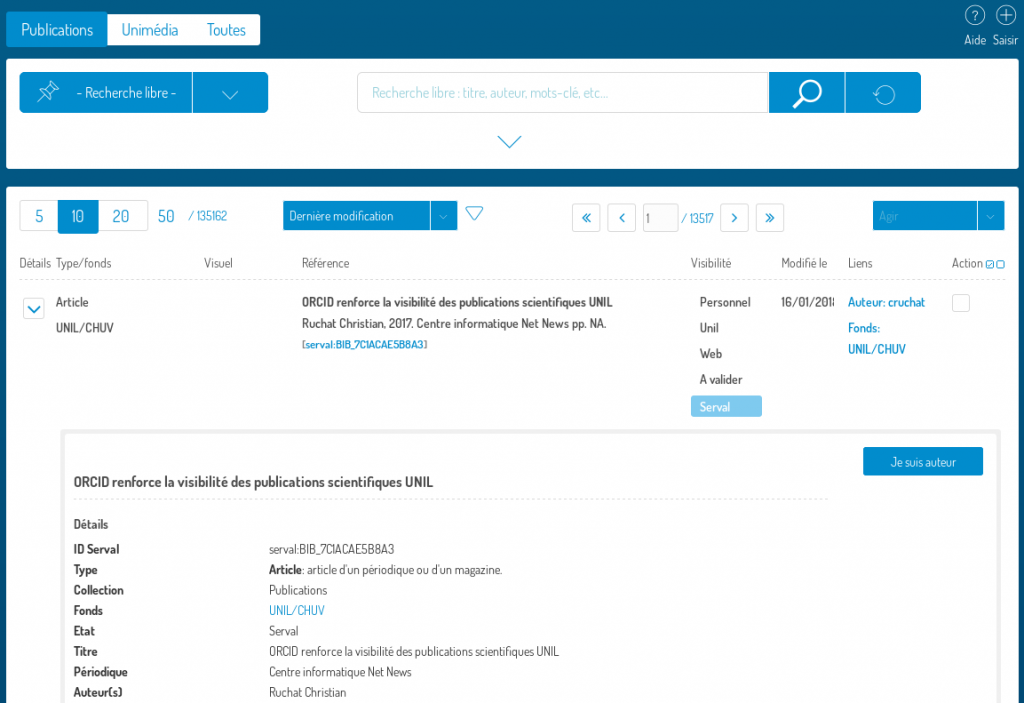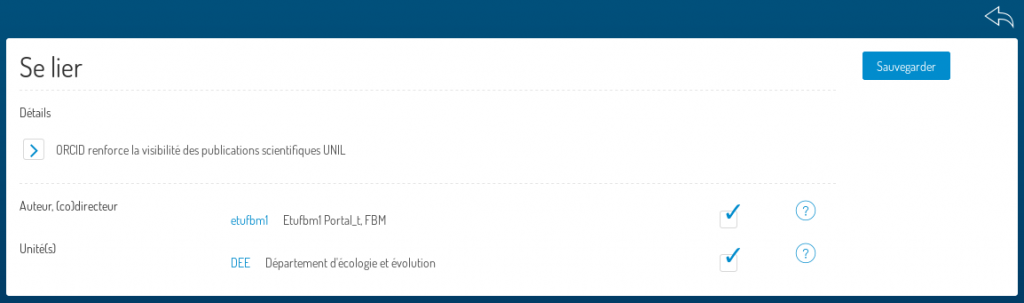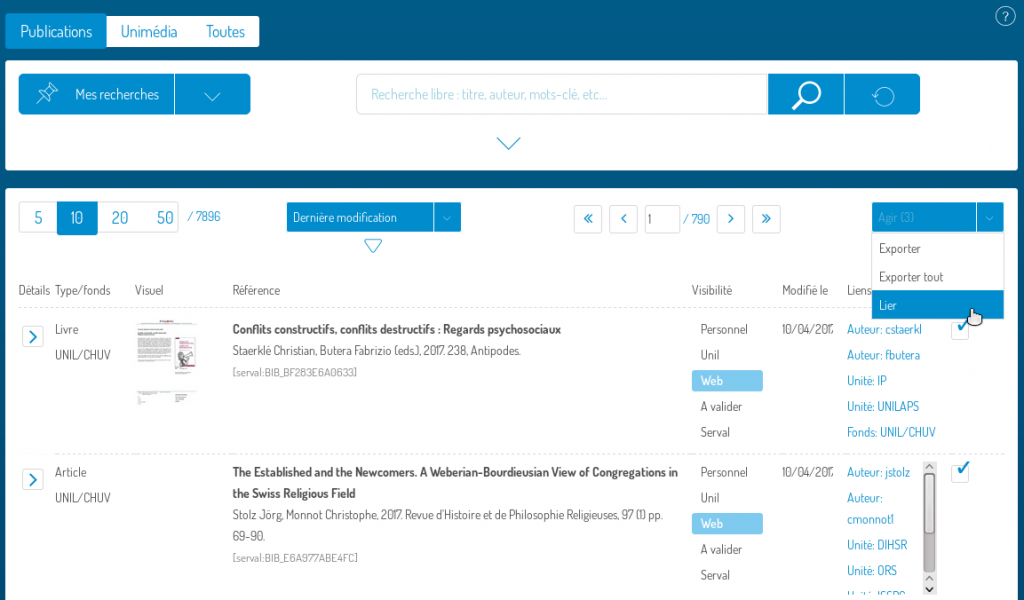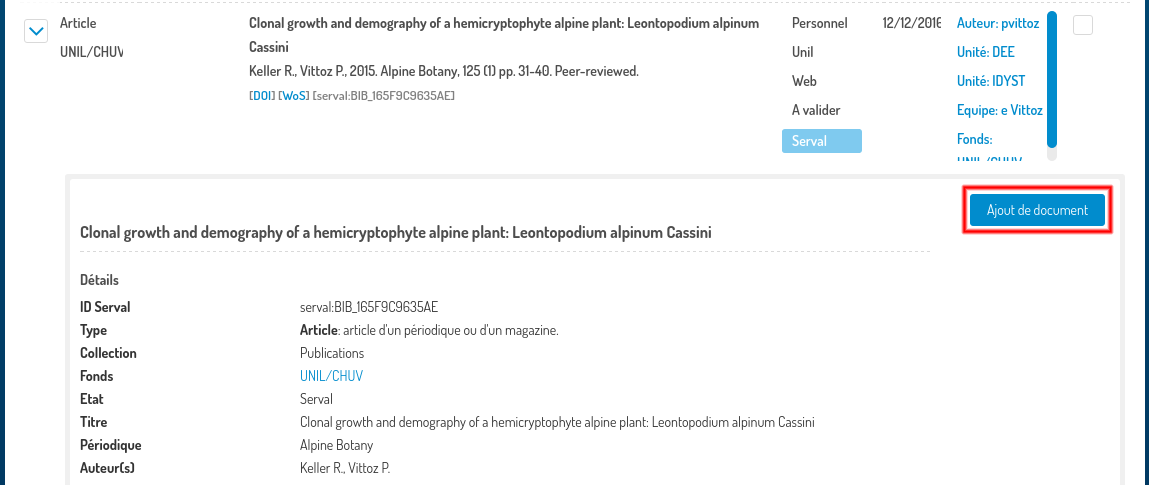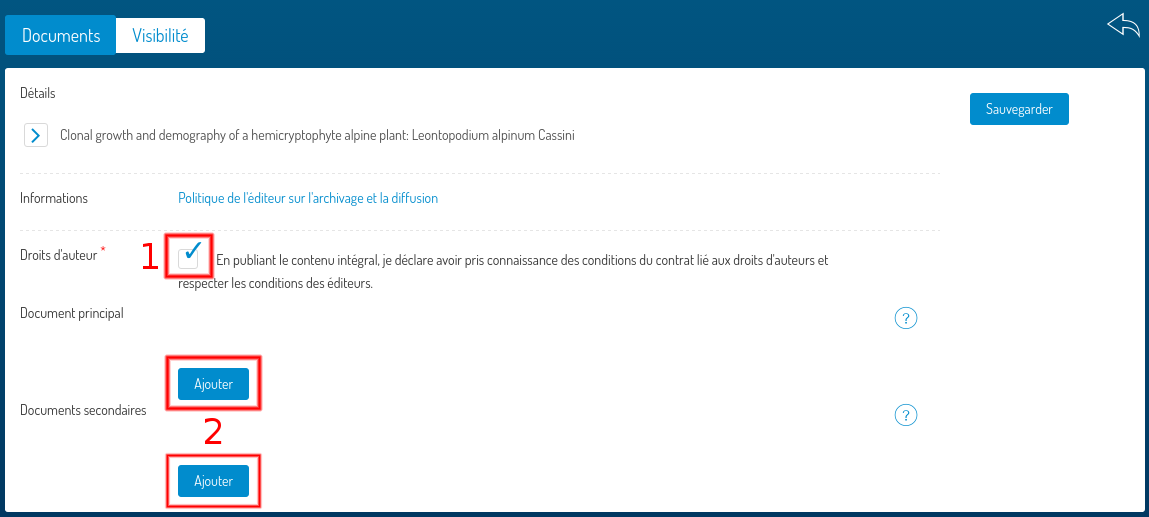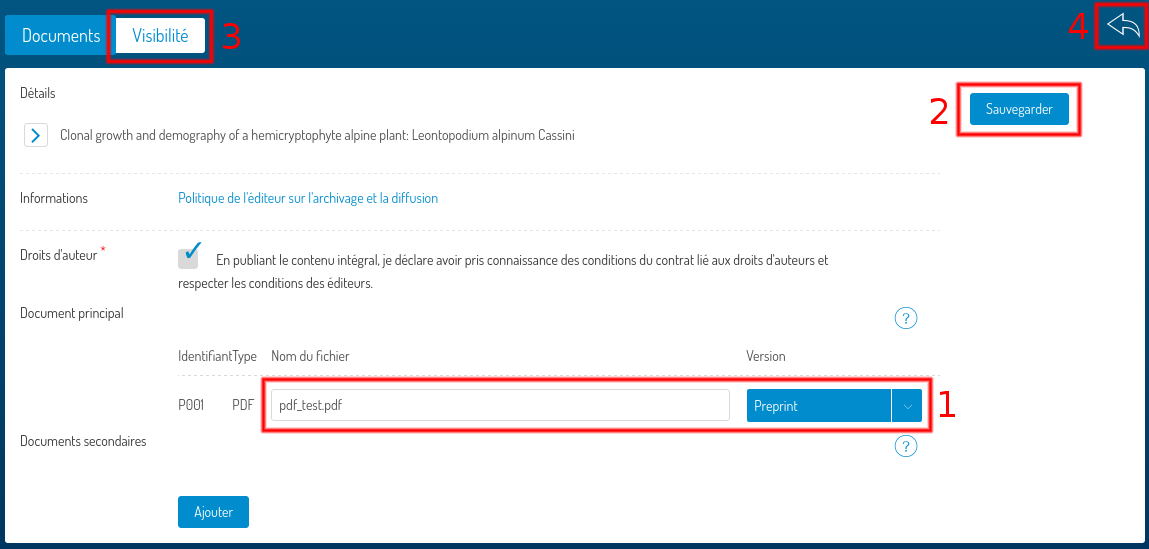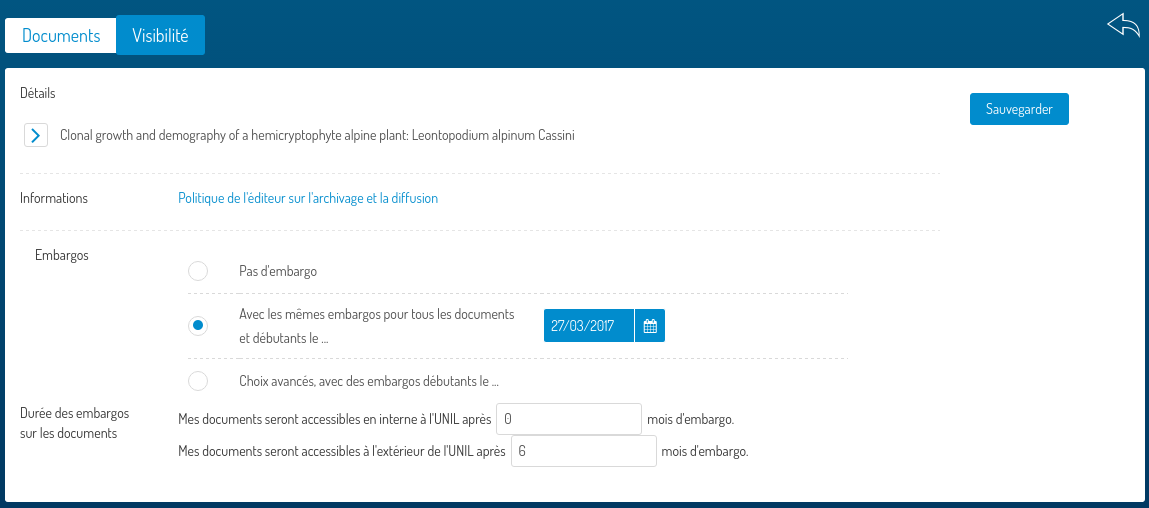Depuis les détails d’une publication (cf. 6 de l’aide sur la recherche) qui est en état « serval », cliquer sur le bouton « Ajout de document ».
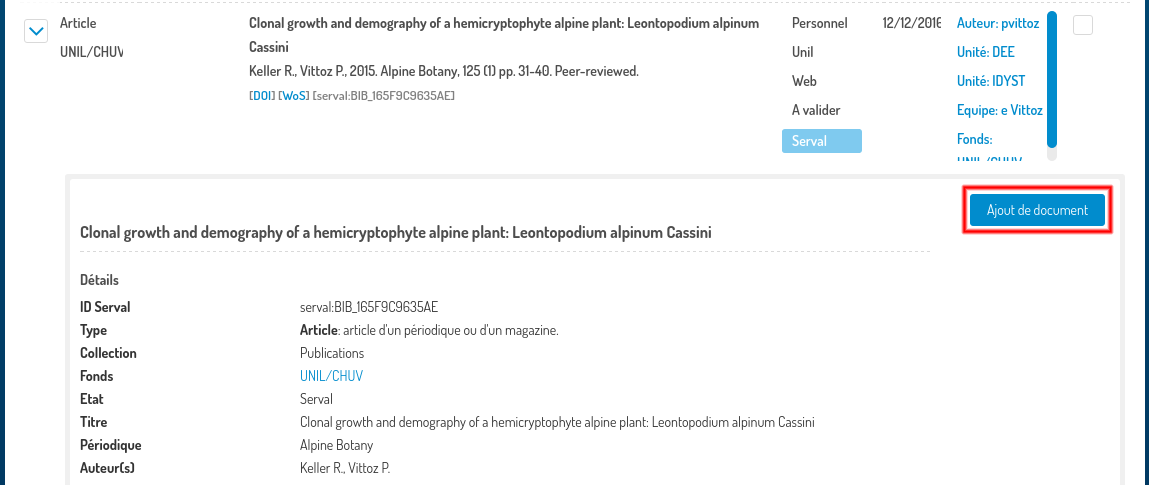
Il faut accepter les droits d’auteur (cf. 1) avant de pouvoir ajouter un document si ce n’est pas déjà fait. Vous pouvez ensuite ajouter les documents à l’aide des boutons « Ajouter » (cf. 2).
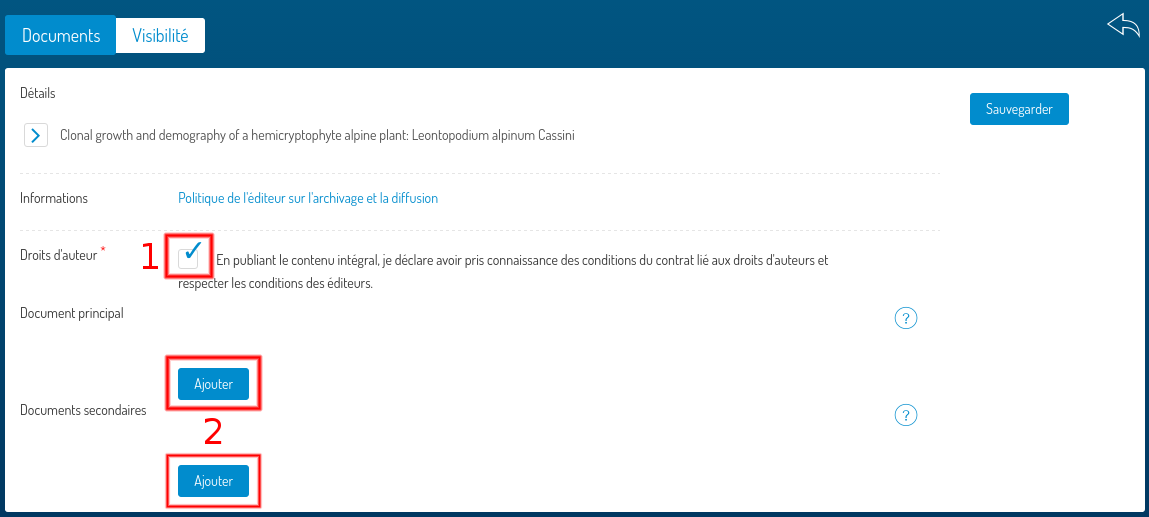
Une fois les documents ajoutés, vous pouvez modifier leurs noms et leurs versions (cf. 1). Cliquez ensuite sur le bouton « Sauvegarder » (cf. 2). Vous pouvez ensuite soit fixer les embargos des documents ajoutés (cf. 3) soit retourner à la recherche (cf. 4).
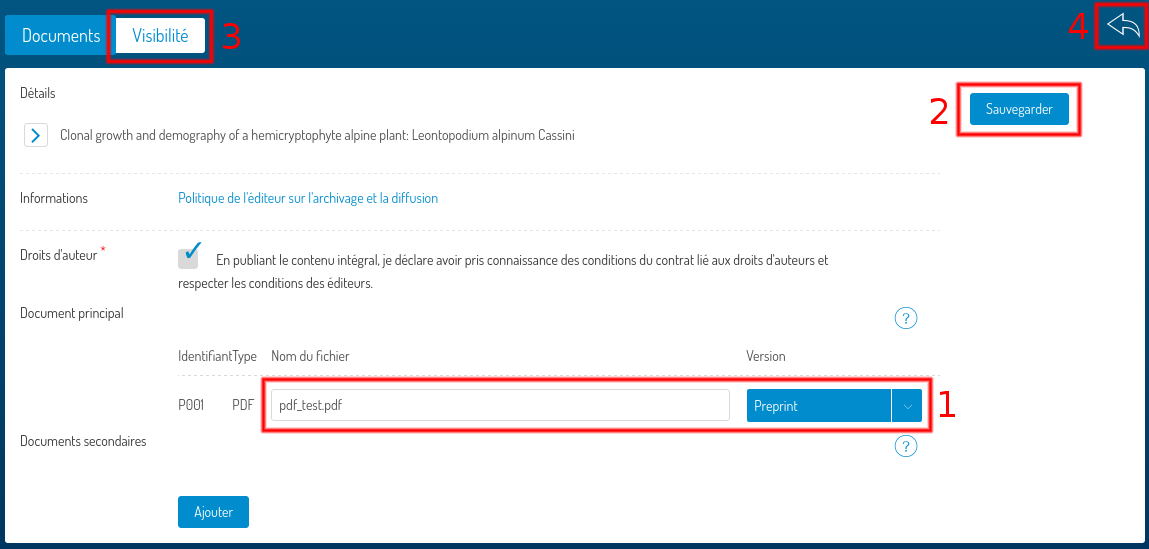
Les embargos peuvent être attribués dans l’étape « visibilité ». Les embargos des documents qui avaient été validés ne peuvent pas être modifiés. Les choix proposés ici dépendent donc de l’état des documents déjà validés.